
สารบัญ:
- ผู้เขียน John Day [email protected].
- Public 2024-01-30 13:06.
- แก้ไขล่าสุด 2025-01-23 15:12.

ในคำแนะนำนี้ฉันจะแสดงให้คุณเห็นว่าฉันเล่นเพลงโดยใช้ Arduino UNO และโมดูลการ์ด SD ได้อย่างไร
เราจะใช้การสื่อสาร SPI
มาเริ่มกันเลย!
ขั้นตอนที่ 1: อะไหล่

เราต้องการชิ้นส่วนต่อไปนี้:
Arduino UNO
เครื่องอ่านการ์ด SD
สายจัมเปอร์
เครื่องขยายเสียง
วิทยากร
ขั้นตอนที่ 2: รหัส
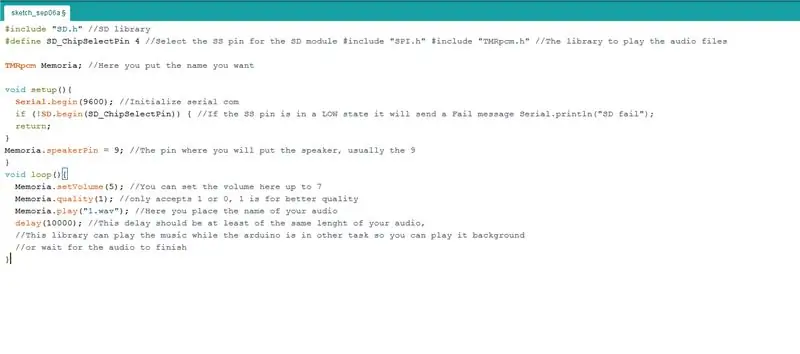
โค้ดนี้ง่ายมาก คุณสามารถใช้มันเพื่อเล่นเสียงใดก็ได้ที่อยู่ในการ์ด SD แต่มีรูปแบบเฉพาะ นั่นคือในขั้นตอนต่อไป
คุณต้องดาวน์โหลดไลบรารี่ทั้งหมดก่อน หากคุณมีอยู่แล้วให้คัดลอกและวาง:
#include "SD.h" //SD library#define SD_ChipSelectPin 4 //เลือก SS pin สำหรับ SD module
#รวม "SPI.h"
#include "TMRpcm.h" //ไลบรารีสำหรับเล่นไฟล์เสียง
หน่วยความจำ TMRpcm; //นี่คุณใส่ชื่อที่คุณต้องการ
การตั้งค่าเป็นโมฆะ (){
Serial.begin(9600); // เริ่มต้น com อนุกรม
if (!SD.begin(SD_ChipSelectPin)) { //หาก SS pin อยู่ในสถานะ LOW จะส่งข้อความ Fail Serial.println ("SD fail");
กลับ;
}
Memoria.speakerPin = 9; //หมุดที่คุณจะวางลำโพง ปกติคือ 9
}
วงเป็นโมฆะ (){
Memoria.setVolume (5); // คุณสามารถตั้งระดับเสียงที่นี่ได้ถึง7
Memoria.คุณภาพ(1); //ยอมรับเพียง 1 หรือ 0, 1 เท่านั้นเพื่อคุณภาพที่ดีกว่า
Memoria.play("1.wav"); //ที่นี่คุณใส่ชื่อเสียงของคุณ
ล่าช้า (10000); //การดีเลย์นี้ควรมีความยาวอย่างน้อยเท่ากับเสียงของคุณ
//ห้องสมุดนี้สามารถเล่นเพลงในขณะที่ Arduino ทำงานอื่นเพื่อให้คุณสามารถเล่นเป็นพื้นหลังได้
//หรือรอให้เสียงจบ
}
ขั้นตอนที่ 3: แปลงไฟล์เสียง
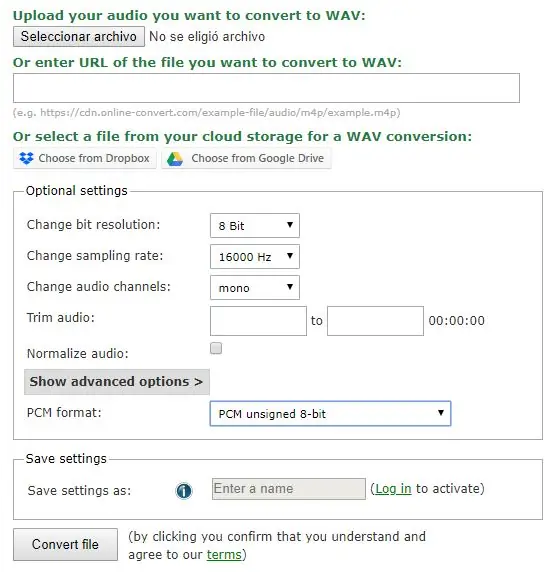
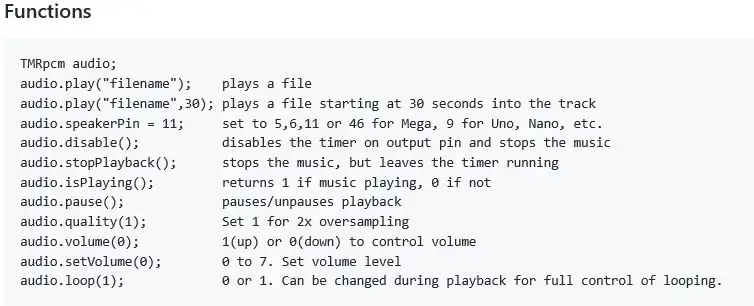
สิ่งนี้จะใช้ได้กับไฟล์เสียง.wav แต่คุณต้องทำการปรับเปลี่ยนบางอย่าง
เพื่อที่คุณสามารถใช้ตัวแปลงออนไลน์ต่อไปนี้
audio.online-convert.com/convert-to-wav
ดังนั้น ในหน้านี้ คุณจะต้องเปลี่ยนการตั้งค่าตามที่แสดงในรูปภาพ จากนั้นคลิกใน "แปลงไฟล์" และรอจนกว่าการแปลงจะเสร็จสิ้นและไฟล์ใหม่จะถูกดาวน์โหลด!
จากนั้นคุณต้องใส่ไฟล์เสียงทั้งหมดนี้ลงในการ์ด SD และเสียบเข้ากับโมดูล Arduino
นอกจากนี้ยังมีคุณสมบัติอื่น ๆ ในไลบรารีนี้เช่นเดียวกับในภาพด้านบน ดังนั้นคุณสามารถใช้มันและสร้างเครื่องเล่นเพลงที่มีปุ่มสำหรับปรับระดับเสียง เพลงถัดไป ฯลฯ ฯลฯ หรืออะไรก็ได้ที่คุณต้องการ! ท้องฟ้าเป็นข้อ จำกัด!
ขั้นตอนที่ 4: แผนภาพ
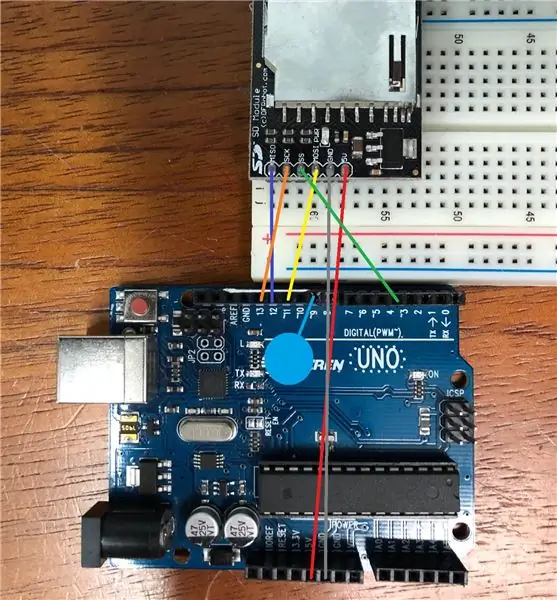
นี่คือการตั้งค่าพินสำหรับ Arduino และโมดูล SD:
Arduino >>>>>>> SD โมดูล
4 >>>>>>>>>>> SS
11 >>>>>>>>>>> MOSI
12 >>>>>>>>>>> มิโซะ
13 >>>>>>>>>>> SCK
5v >>>>>>>>>> 5v
Gnd >>>>>>>> Gnd
9 >>>>>>>>> PWM เสียงออก
เอาต์พุตเสียงสามารถเชื่อมต่อกับลำโพงขยายเสียงได้ เนื่องจากใช้พลังงานต่ำ นอกจากนี้ การใช้กระแสไฟอาจสร้างความเสียหายให้กับ Arduino หากคุณเชื่อมต่อโดยตรง
และ… คุณทำเสร็จแล้ว!
แจ้งให้เราทราบหากคุณมีข้อสงสัยใด ๆ ฉันยินดีที่จะตอบ
ขอบคุณที่อ่านคำแนะนำของฉัน!
ขั้นตอนที่ 5: ผลลัพธ์
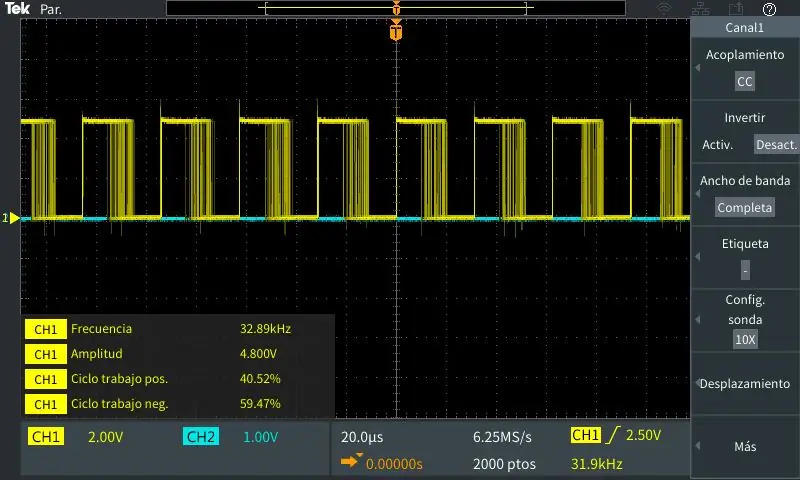
หากคุณมีออสซิลโลสโคป คุณควรจะเห็นสัญญาณ PWM ที่เอาต์พุตเสียงเช่นนี้
และ… คุณทำเสร็จแล้ว!
แจ้งให้เราทราบหากคุณมีข้อสงสัยใด ๆ ฉันยินดีที่จะตอบ
ขอบคุณที่อ่านคำแนะนำของฉัน!
แนะนำ:
Bolt - DIY Wireless Charging Night Clock (6 ขั้นตอน): 6 ขั้นตอน (พร้อมรูปภาพ)

Bolt - DIY Wireless Charging Night Clock (6 ขั้นตอน): การชาร์จแบบเหนี่ยวนำ (เรียกอีกอย่างว่าการชาร์จแบบไร้สายหรือการชาร์จแบบไร้สาย) เป็นการถ่ายโอนพลังงานแบบไร้สาย ใช้การเหนี่ยวนำแม่เหล็กไฟฟ้าเพื่อจ่ายกระแสไฟฟ้าให้กับอุปกรณ์พกพา แอปพลิเคชั่นที่พบบ่อยที่สุดคือ Qi Wireless Charging st
เล่นเพลงด้วย Arduino โดยใช้ ADC เป็น PWM บน Flyback Transformer หรือลำโพง: 4 ขั้นตอน

เล่นเพลงด้วย Arduino โดยใช้ ADC เป็น PWM บน Flyback Transformer หรือ Speaker: สวัสดีทุกคน นี่เป็นส่วนที่สองของคำสั่งอื่นของฉัน (ซึ่งยากมาก) โดยพื้นฐานแล้วในโครงการนี้ฉันใช้ ADC และ TIMERS บน Arduino เพื่อ แปลงสัญญาณเสียงเป็นสัญญาณ PWM ซึ่งง่ายกว่า Instructa
Arduino ที่ถูกที่สุด -- Arduino ที่เล็กที่สุด -- Arduino Pro Mini -- การเขียนโปรแกรม -- Arduino Neno: 6 ขั้นตอน (พร้อมรูปภาพ)

Arduino ที่ถูกที่สุด || Arduino ที่เล็กที่สุด || Arduino Pro Mini || การเขียนโปรแกรม || Arduino Neno:…………………………… โปรดสมัครสมาชิกช่อง YouTube ของฉันสำหรับวิดีโอเพิ่มเติม……. โปรเจ็กต์นี้เกี่ยวกับวิธีเชื่อมต่อ Arduino ที่เล็กที่สุดและถูกที่สุดเท่าที่เคยมีมา Arduino ที่เล็กที่สุดและถูกที่สุดคือ arduino pro mini คล้ายกับ Arduino
4 ขั้นตอน Digital Sequencer: 19 ขั้นตอน (พร้อมรูปภาพ)

4 ขั้นตอน Digital Sequencer: CPE 133, Cal Poly San Luis Obispo ผู้สร้างโปรเจ็กต์: Jayson Johnston และ Bjorn Nelson ในอุตสาหกรรมเพลงในปัจจุบัน ซึ่งเป็นหนึ่งใน “instruments” เป็นเครื่องสังเคราะห์เสียงดิจิตอล ดนตรีทุกประเภท ตั้งแต่ฮิปฮอป ป๊อป และอีฟ
ป้ายโฆษณาแบบพกพาราคาถูกเพียง 10 ขั้นตอน!!: 13 ขั้นตอน (พร้อมรูปภาพ)

ป้ายโฆษณาแบบพกพาราคาถูกเพียง 10 ขั้นตอน!!: ทำป้ายโฆษณาแบบพกพาราคาถูกด้วยตัวเอง ด้วยป้ายนี้ คุณสามารถแสดงข้อความหรือโลโก้ของคุณได้ทุกที่ทั่วทั้งเมือง คำแนะนำนี้เป็นการตอบสนองต่อ/ปรับปรุง/เปลี่ยนแปลงของ: https://www.instructables.com/id/Low-Cost-Illuminated-
